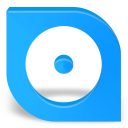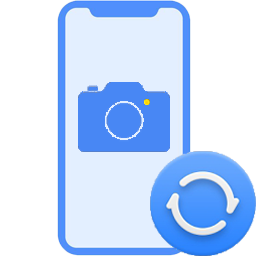MicroDicom viewer(Dicom格式看图软件)
v3.4.7 官方版大小:4.1 MB 更新:2024/12/16
类别:图像软件系统:WinAll
分类分类

大小:4.1 MB 更新:2024/12/16
类别:图像软件系统:WinAll
MicroDicom viewer是一款功能强大、简单易用的医学图像浏览器软件,该软件是专门针对医学相关图像格式浏览而研发的软件,可以快速打开浏览任何DICOM格式的医学图像,其中包括RLE、JPEG、JPEG2000等多种图像格式,除了可以对图像进行浏览之外,该软件还内置多种图像编辑快捷键工具,可对DICOM图像进行简单处理,例如图像各项数据测量、文本注释、图像调节亮度、对比度调整等;MicroDicom viewer绿色安全、完全免费,拥有简洁的操作界面,让用户可以快速浏览各种医学图像文件,是一款不可多得的图像浏览编辑工具。
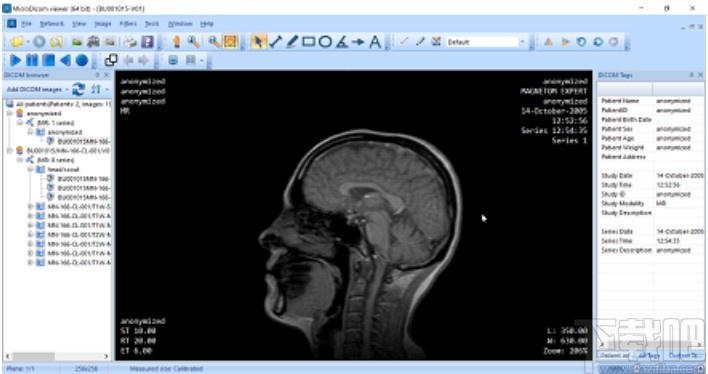
1、MicroDicom viewer是一款简单的医学图像浏览软件
2、该软件能够打开浏览任何DICOM格式的医学图像,包括RLE、JPEG、JPEG2000等
3、支持对DICOM图像进行简单处理,包括测量、注释、调节亮度和对比度等
4、可以将添加到软件上的图片进行简单编辑浏览操作
5、支持多种格式导入导出
6、可用于操纵DICOM图像,是一款专为医学图像浏览而设计的软件
7、软件支持简单图像编辑、例如文本批注、字体颜色设置、图片打印等多种功能
以DICOM格式打开和保存医学图像
读取任何制造商和设备的DICOM文件
支持的DICOM图像-无压缩和RLE,JPEG有损,JPEG无损,JPEG 2000有损,JPEG2000无损压缩
结构化报告
MPEG-2和MPEG-4传输语法
封装的PDF
打开DICOM目录文件
显示来自DICOMDIR的患者名单
通过拖放或双击加载
以常见的图形格式(jpeg,bmp,png,gif,tiff)打开图像
将DICOM图像转换为JPEG,BMP,PNG,GIF,TIFF
将DICOM图像转换为电影文件格式(AVI)
将DICOM图像复制到剪贴板
鼠标驱动的水平窗口,用户定义的窗口预设
缩放和平移
医学图像处理操作
测量和注释
亮度/对比度控制
图像调整大小,旋转,翻转,反转
显示所选图像的DICOM属性
适用于患者CD / DVD,无需安装即可显示DICOM图像
1、完成软件软件下载并对软件安装压缩包进行解压,双击.exe文件即可进行软件安装
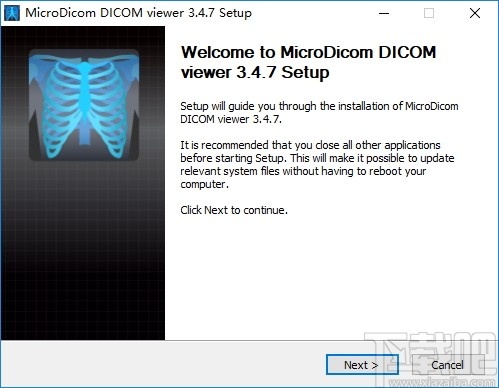
2、一直点击next按钮即可进行软件安装,完成软件安装后点击finish按钮即可关闭弹框
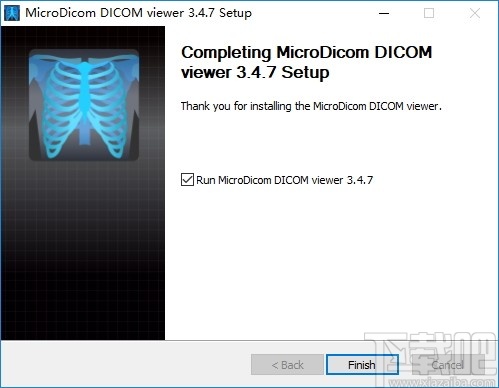
3、启动软件后进入软件操作界面,该界面可以将图片添加到软件上进行浏览编辑
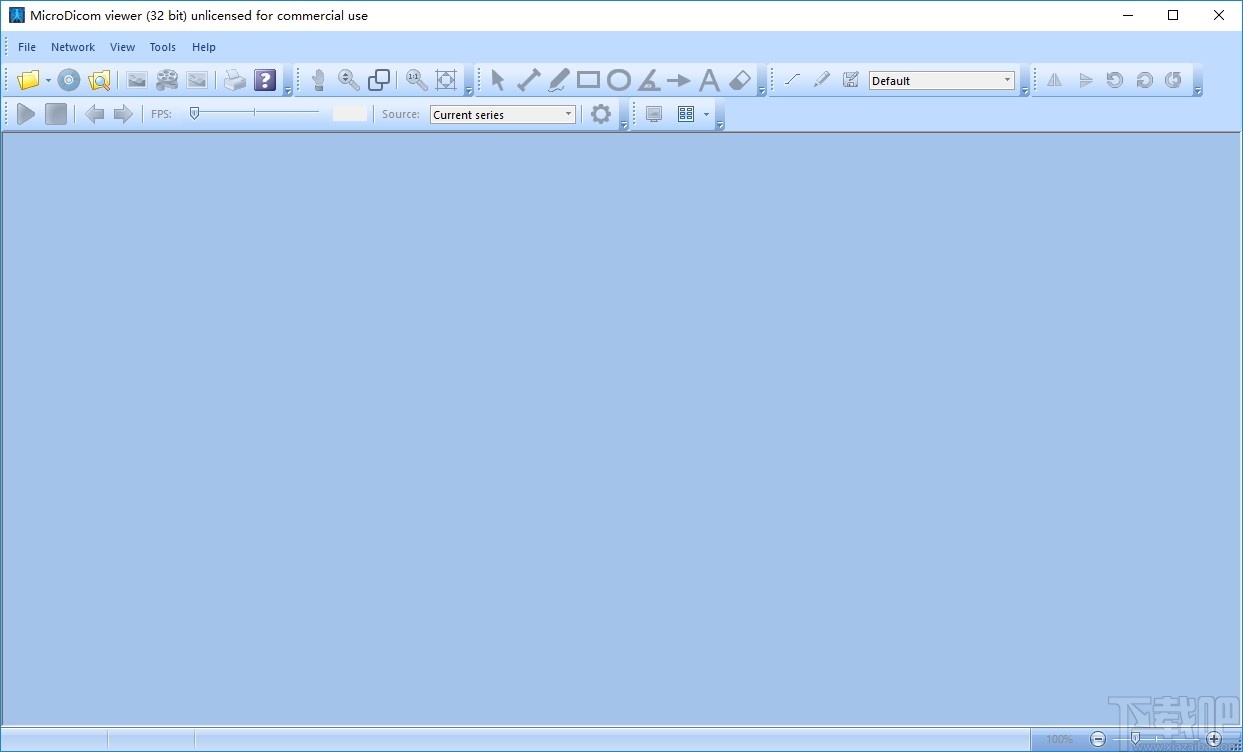
4、将图片添加到软件上后可以对图片信息进行编辑和设置
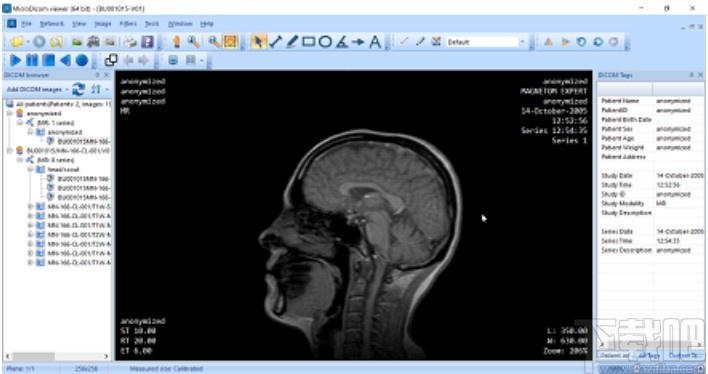
5、点击分屏按钮可以将图片分成多分进行预览
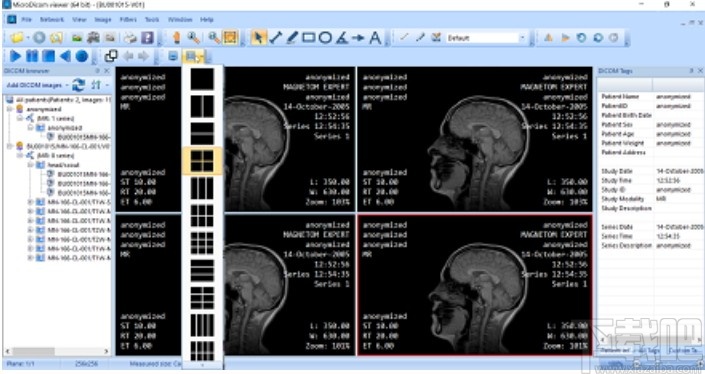
6、点击标签按钮弹出DICOM标签对话框,该弹框可以查看图片标签属性
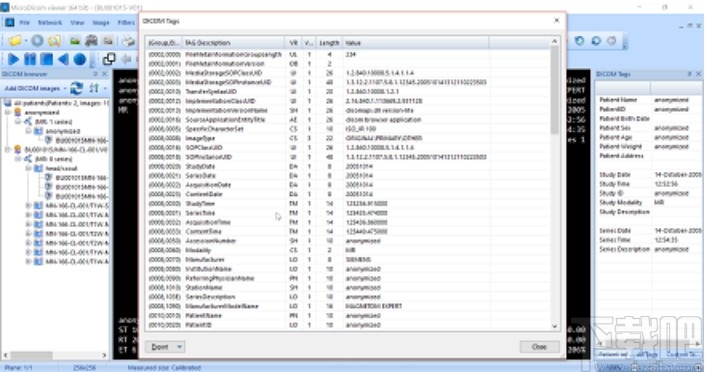
7、点击软件右上角的文件按钮弹出菜单功能栏可以对图片进行保存、打印等多种操作
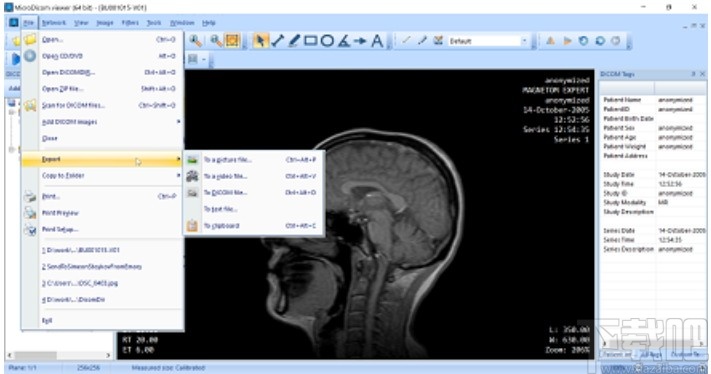
8、点击过滤按钮弹出图片过滤功能菜单列表,点击即可对图片进行对应过滤操作
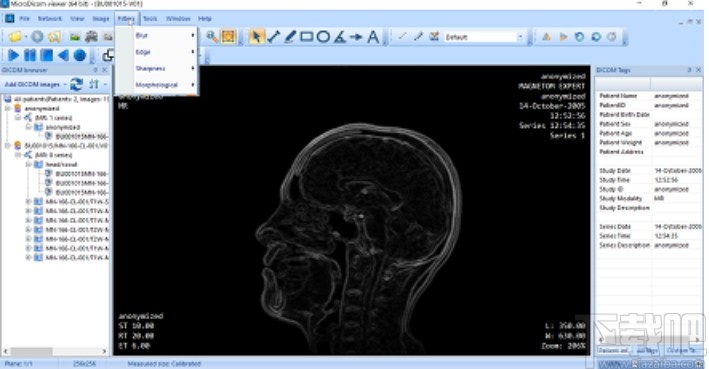
9、点击全图模式即可放大图片方便用户对图片进行仔细浏览
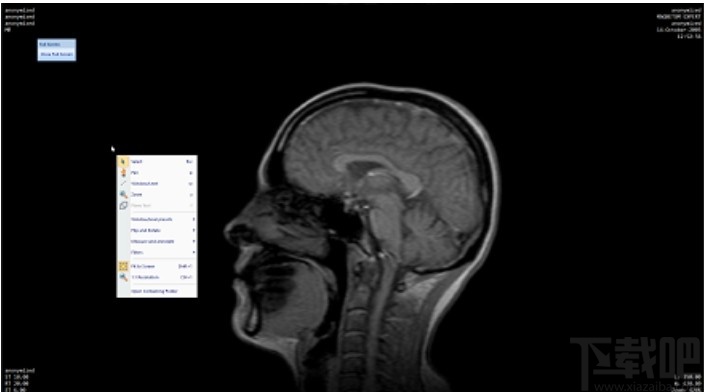
打开软件,点击箭头按钮,出现对话框,选择你要打开的文件夹;或者用“open”打开单个图像
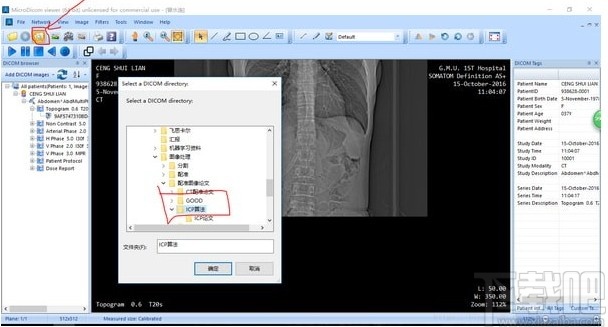
2.打开图片后点击“File”>>>”Export”>>>”To a picture file”,打开对话框,如图,标黄栏选择保存地址,下一栏输入文件名
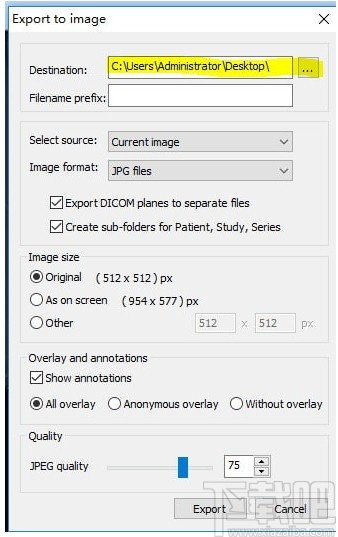
3.下图标黄栏选择“当前图像”、“当前系列”、“当前患者”、“所有患者”等,这就是批量转换的重点步骤。
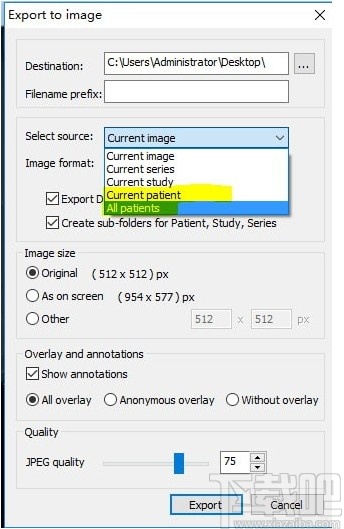
4.下图为选择储存格式的栏,根据个人需要选择
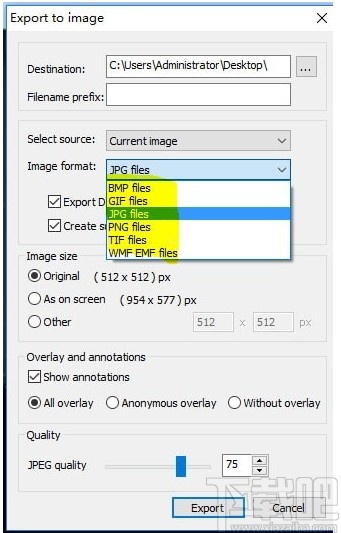
5.下图标黄部分是选择要不要保留注释;最后那一栏是设置图像质量。
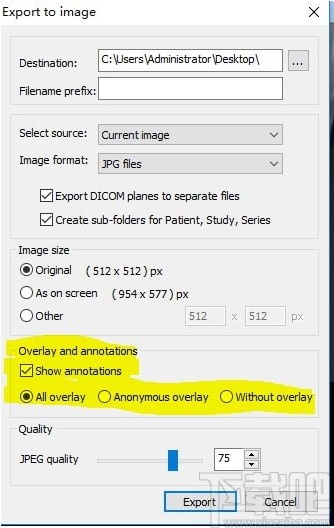
6.点击“Export”就OK了
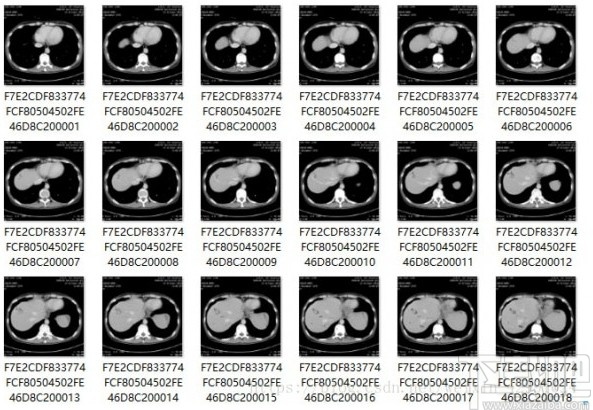
3.7.7
新功能:
改进了PACS选项对话框
增加了添加具有不同AEtitle的相同DICOM服务器的能力
性能改进
稳定性改进
缺陷修复:
修复了多个崩溃
3.4.7
新功能:
返工设置。现在,设置保存在一个文件中-settings.xml。
添加了默认缩放设置。
在“从DICOM服务器下载”对话框中,将导出导出到搜索结果的txt / .csv。
在“从DICOM服务器下载”中添加了“复制到剪贴板”。
增加了打开受密码保护的zip文件的功能。
添加了代码签名证书。
将文件夹路径添加到用于存储从DICOM服务器下载的图像的设置的路径。
缺陷修复:
修复了设置xml文件中的错误。
修复了重置设置的问题。
修复了设置崩溃的问题。
修复了一些加载和保存设置的缺陷。
修复了与“搜索此患者的所有研究”相关的“下载DICOM服务器”对话框中的一个缺陷。
3.3.2
新增功能:
添加了文件夹,以设置从DICOM服务器下载的图像的存储位置。
增加了删除检查更新菜单项的功能。同时从CD / DVD版本中删除对更新菜单项的检查。
添加了标准推导,均值,中位数,最小值,最大值,矩形和椭圆形测量值的总和。
增加了更改度量工具单位的能力-毫米,厘米和英寸。
增加了从操作系统获取测量系统的功能。
缺陷修复:
解决了将DICOM导出到普通图像的问题。
修复了“从DICOM服务器下载”对话框中保存设置的问题。
修复了对当前系列中的所有图像应用反色的问题。
3.2.7
新功能:
新增了删除检查更新菜单项的功能。同时从CD / DVD版本中删除对更新菜单项的检查。
删除菜单的阴影。
在DICOM标签对话框和DICOM标签窗格中添加了搜索。
在DICOM浏览器中添加了按日期排序。
添加了在DICOM浏览器中显示患者ID或患者姓名的选项。
在DICOM浏览器中添加了隐藏级别。
增加了通过研究,系列和图像关键字在DICOM浏览器中进行搜索的功能。
在应用程序中添加了新的选项图标。
更改了CD / DVD版本的run.bat文件。
缺陷修复:
修复了导出到图像和导出到视频对话框的标题。
修复了在设置文件中保存默认窗口的问题。
3.1.4
新增功能:
打开图像时添加默认窗口选项
缺陷修复:
修复了PACS选项页更改后未启用“应用”按钮的问题。
在所有对话框中添加缺少的助记符。
修正了Windowing Manager中更改后的回归。
修复了“选项”对话框中重置按钮的问题。
固定在窗口/级别页面和DICOM服务器页面中的选择。
修复了Windowing引擎中的几个错误。
3.0.1
新功能:
添加了隐藏区域工具。
添加了注释属性-厚度,颜色,不透明度和名称。
添加了注释属性对话框。
添加了增加和减少注释的厚度。
添加了增加和减少注释的字体大小。
返工测量并注释主菜单和上下文。
增加了选择更多注释的功能。添加了矩形选择工具。
添加显示,显示被选中,注释信息框仅命名选项。
返工测量并注释选项页面。
自动缩放覆盖字体大小。
在“选项”页面中添加了“重置”按钮。它将全部重置为出厂设置。
在“覆盖”选项页面中增加了更改覆盖字体类型的功能。
将动画页面重命名为电影页面。
使注释的绘制更快。
返工覆盖。
从DICOM文件获取FPS。
为视频导出对话框添加了默认和自定义FPS的单选按钮。
在电影工具栏中添加了FPS滑块。
将电影源添加到“电影”工具栏。
将动画和框架工具栏合并到Cine工具栏。
时光看图 图像软件1.8 MB1.0.0.5 官方版
详情ALSee 图像软件20.14 MB6.20.0.1 官方版
详情ACDSee Pro 图像软件37.76 MB2.5.363 简体中文版
详情ArtSage 图像软件155 KB1.00.11 绿色版
详情P3do explorer 图像软件3.89 MB2.4.6 官方版
详情FastPreview 图像软件1.39 MB4.1 官方版
详情PdgThumbViewer 图像软件4.51 MB2.09 免费版
详情MycView 图像软件24 KB1.5.16 绿色版
详情Ez Viewer 图像软件6.22 MB3.4 绿色版
详情HD图片查看器 图像软件2.21 MB1.2.0.22 官方版
详情Viu2 图像软件696 KB2.0.0.973 绿色版
详情PhotoLikr 图像软件4.05 MB1.2.0.4 官方版
详情极简看图 图像软件6.43 MB1.0.0.4 官方版
详情酷图秀 图像软件709 KB1.0.0.8 官方版
详情Fresh View 图像软件1.99 MB8.40 官方版
详情NexusImage 图像软件2.03 MB1.1.3.992 免费版
详情XnView Shell Extension 图像软件976 KB3.5.1 官方版
详情91看图软件 图像软件22.58 MB1.6.4.2 免费版
详情DICOM图像浏览器 图像软件5.61 MB3.1.0 免费版
详情AutoDWG DWGSee 图像软件21.91 MB4.17 官方版
详情点击查看更多
ABC看图 图像软件12.7 MBv3.2.2.8 免费版
详情好看图片浏览器 图像软件1.1 MB2.2.3.4 官方版
详情魔兽改图一条龙 图像软件33.87 MB2.5 官方版
详情360看图 图像软件2.65 MB1.0.1.1050 官方版
详情acdsee pro 10 图像软件138.72 MB10.3.0.779 官方版
详情STL Viewer 图像软件11.1 MB2.2 官方版
详情heic格式查看工具HEIF Utility 图像软件98.7 MB1.0.0 中文版
详情View图片查看器 图像软件1.58 MB1.5.0.150 官方版
详情LightZone 图像软件54.28 MB4.1.8 官方版
详情柯达EasyShare 图像软件1.62 MB1.0.0 官方版
详情几何画板mac版 图像软件83.94 MB5.6.0.0 官方版
详情奇好图片转PDF工具 图像软件1.78 MB4.2.1 免费版
详情朵朵多媒体相册 图像软件56.6 MB3.5 官方版
详情创友图标提取机 图像软件1.15 MB1.0.0 官方版
详情GSA Image Analyser Batch Edition 图像软件8.18 MB4.0.3 官方版
详情Portable 3D Creator 图像软件1.49 MB1.01 官方版
详情David Image Viewer 图像软件3.65 MB1.8 官方版
详情sketchup建筑草图大师 图像软件30.62 MB5.0 官方版
详情图片转PDF工具 图像软件4.17 MB1.0.1.0 官方版
详情MI Thumbnail ActiveX Control 图像软件5.74 MB1.2 官方版
详情点击查看更多
时光娱乐6.1.0版2025 休闲益智61.5MBv7.2.0
详情微信牛牛2025 休闲益智61.5MBv7.2.0
详情真钱牛牛2025 休闲益智61.5MBv7.2.0
详情欢乐拼三张更新版本2025 休闲益智61.5MBv7.2.0
详情欢乐拼三张赢金币2025 休闲益智61.5MBv7.2.0
详情牛牛游戏正版10元2025 休闲益智61.5MBv7.2.0
详情时光娱乐6.1.2版2025 休闲益智61.5MBv7.2.0
详情欢乐拼三张软件2025 休闲益智61.5MBv7.2.0
详情欢乐拼三张手机版2025 休闲益智61.5MBv7.2.0
详情欢乐拼三张免费游戏2025 休闲益智61.5MBv7.2.0
详情jj游戏平台2025 休闲益智61.5MBv7.2.0
详情牛牛游戏中心联机2025 休闲益智61.5MBv7.2.0
详情欢乐拼三张红包版2025 休闲益智61.5MBv7.2.0
详情游戏牛牛2025 休闲益智61.5MBv7.2.0
详情牛牛游戏赚钱软件2025 休闲益智61.5MBv7.2.0
详情牛牛最新版2025 休闲益智61.5MBv7.2.0
详情网络牛牛游戏2025 休闲益智61.5MBv7.2.0
详情有牛牛的游戏2025 休闲益智61.5MBv7.2.0
详情欢乐拼三张手游2025 休闲益智61.5MBv7.2.0
详情欢乐拼三张和谐版无限金币2025 休闲益智61.5MBv7.2.0
详情点击查看更多